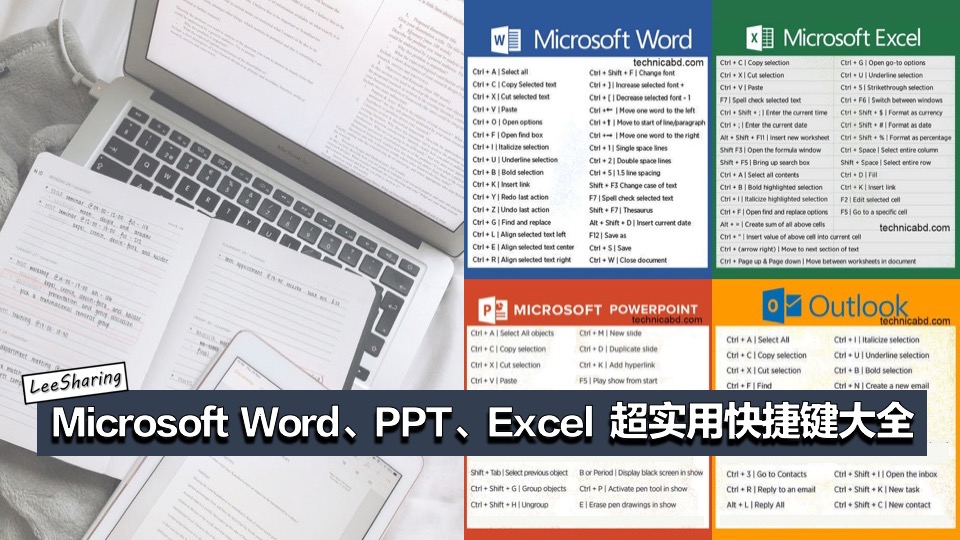✅Lazada 最新促销优惠!!【点击这里】
Microsoft Word、Power Point 、Excel 超实用快捷键!上班族/大学生学起来!
【Microsoft Word 超实用快捷键】
常用快捷键:
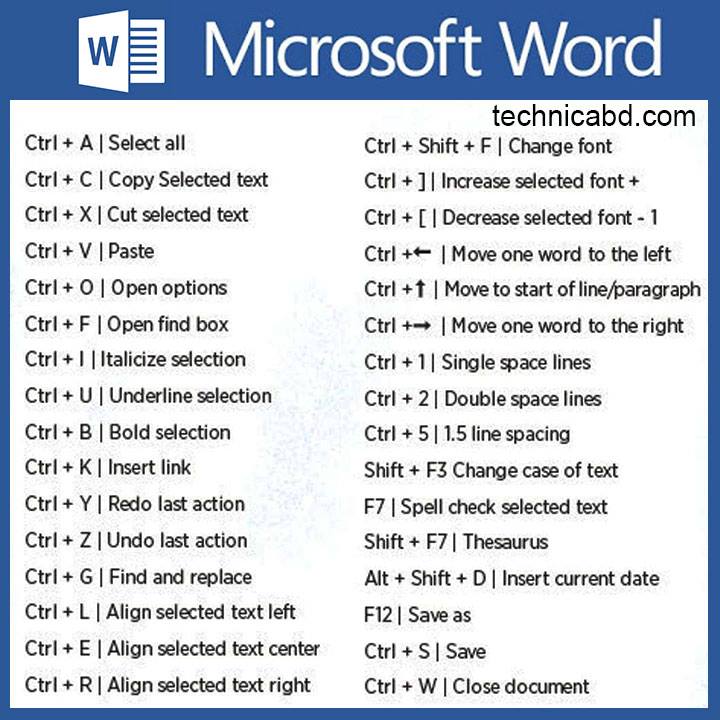
更多实用快捷键:
[F1]键:帮助
[F2]键:移动文字或图形,按回车键确认
[F4]键:重复上一次的操作
[F5]键:编辑时的定位
[F6]键:在文档和任务窗格或其他Word窗格之间切换
[F8]键:打开Word的选择模式
[F12]键:打开“另存为”对话框
[shift+F2]组合键:复制文本
[shift+F3]组合键:改变字母大小写
[shift+F4]组合键:重复查找或定位
[shift+F12]组合键:选择“文件”菜单中的“保存”菜单项
[shift+F5]组合键:跳转文档中上一次编辑位置
[shift+←] 组合键:选中光标左侧一个字符

[shift+→] 组合键:选中光标右侧一个字符
[shift+↑] 组合键:选中光标当前位置至上一行之间的内容
[shift+↓] 组合键:选中光标当前位置至下一行之间的内容
[shift+Ena] 组合键:选中光标所在处至行尾
[shift+Home] 组合键:选中光标所在处至行首
[shift+pageup] 组合键:选中光标当前位置至上一屏之间的一行内容
[Shift+Pagedown] 组合键:选中光标当前位置至下一屏之间的一行内容
[ctri+F2] 组合键:打印预览
[ctri+F4] 组合键:关闭窗口
[ctri+F6] 组合键:在打开的文档之间切换
[ctri+F12] 组合键:打开“打开”对话框
[ctri+1] 组合键:单倍行距
[ctri+2] 组合键:双倍行距
[ctri+5] 组合键:1.5倍行距
[ctri+O] 组合键:段前添加一行间距
[ctri+A] 组合键:全选
[ctri+B] 组合键:字符变为粗体
[ctri+C] 组合键:复制
[ctri+shift+D] 组合键:分散对齐
[ctri+E] 组合键:段落居中
[ctri+F] 组合键:查找
[ctri+G] 组合键:定位
[ctri+H] 组合键:替换
[ctri+I] 组合键:字符变为斜体
[ctri+J] 组合键:两端对齐
[ctri+K] 组合键:超级连接
[ctri+L] 组合键:左对齐
[ctri+N] 组合键:新建文档
[ctri+M] 组合键:左侧段落缩进
[ctri+O] 组合键:打开文档
[ctri+P] 组合键:打印
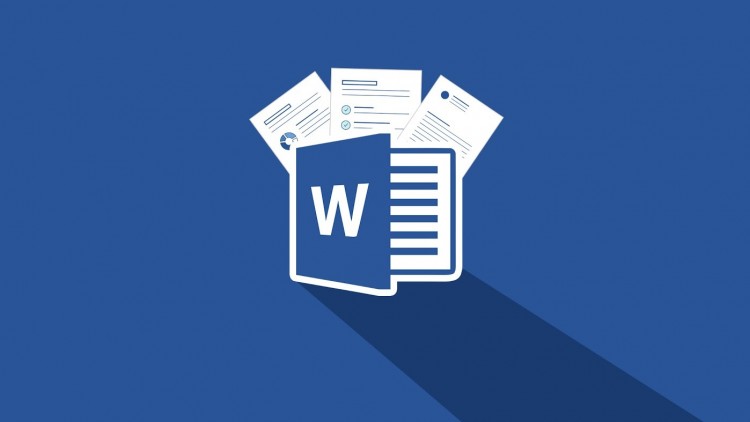
[ctri+Q] 组合键:插入点所在行向左移动一个字符
[ctri+Q] 组合键:取消段落格式
[ctri+R] 组合键:右对齐
[ctri+S] 组合键:保存
[ctri+T] 组合键:创建悬挂缩进
[ctri+U] 组合键:为字符添加下划线
[ctri+V] 组合键:粘贴
[ctri+W] 组合键:
[ctri+X] 组合键:剪贴
[ctri+Shift+Z] 组合键:格式清除
[ctri+ shift] 组合键:输入法转换
[ctri+F8] 组合键:打开“宏”的对话框
[ctri+空格] 组合键:中、西文转换
[ctri+Enter] 组合键:插入分页符
[ctri+ shift+M] 组合键:取消左侧段落缩进
[ctri+ shift+F12] 组合键:选择“文件”菜单中的“打印”菜单项
[ctri+ shift+F] 组合键:改变字体
[ctri+ shift+P] 组合键:改变字号
[ctri+ shift+>] 组合键:增大字号
[ctri+ shift<] 组合键:减小字号
[ctri+ shift+]] 组合键:逐磅增大字号
[ctri+ shift+[] 组合键:逐磅减小字号
[ctri+ shift+C] 组合键:复制格式
[ctri+ shift+V] 组合键:粘贴格式
[ctri+ shift+T] 组合键:减小悬挂缩进量
[ctri+ Enter] 组合键:插入分页符
[ctri+Home] 组合键:插入点移到文档首部
[ctri+End] 组合键:插入点移到文档尾部
[ctri+ shift+←] 组合键:将光标移到单词开始处
[ctri+ shift+→] 组合键:将光标移到单词结尾处
[ctri+ shift+↑] 组合键:将光标移到段首
[ctri+ shift+↓] 组合键:将光标移到段尾
[ctri+ shift+Home] 组合键:将光标移到文档开始处
[ctri+ shift+Ena]组合键:将光标移到文档结尾处
[ctri+PGVP] 组合键:将插入点移至上一页窗口顶部
[ctri+PGDW]组合键:将插入点移至下一页窗口顶部
[shift+Home]组合键:插入点到行首
[shift+Ena]组合键:插入点到行尾
[shift+空格]组合键:半角/全角切换
[Ctri+左键] 组合键:选中一段文字
[Ait+左键] 组合键:选中一块文字
[Ait+Ctri+ Shift+Pagedown]组合键:将光标移到窗口结尾
[Ait+Ctri+C] 组合键:插入版权符号
[Ait+Ctri+R]组合键:插入注册商标符号
[Ait+Ctri+T]组合键:插入商标符号
[Ait+Ctri+.]组合键:插入省略号
[Ait+Tab] 组合键:切换任务、窗口
[Ait+F4] 组合键:关闭程序
[Ait+空格] 组合键:下拉Word控制菜单
[Ait+Prntscreen] 组合键:窗口复制。
按住[Ait]键,可以暂时忽略网格使图片平滑移动。
按住[Shift]键,依次选取需要对齐的图形,完成若干图形对齐任务。
按住[Shift]键并单击“打印预览”按扭,可快速打印工作表。
按[shift+Enter]组合键,可以在当前幻灯片的后面插入一张新幻灯片。
按[Tab]键,选择下一个单元格;
按[Shift+ Tab]组合键选择前一个单元格。
按[Shift]键,再按回车键,就会产生一个换行符。
如果打开的窗口或窗体角朵,并且把数据库窗口完全挡住了,这时只要按下[F11](也可以按下[Ait+ F11]),数据库窗口将被前置。
按[Ctri+:]组合键,可以输入当前日期;
按[Ctri+ shift+:] 组合键,可以输入当前时间。
选定大块区域,,按[Shift]键后拖动鼠标。
选定矩形区域,,按[Ait]键后拖动鼠标(大纲视图下无效)。

【Microsoft Excel 超实用快捷键】
常用快捷键:
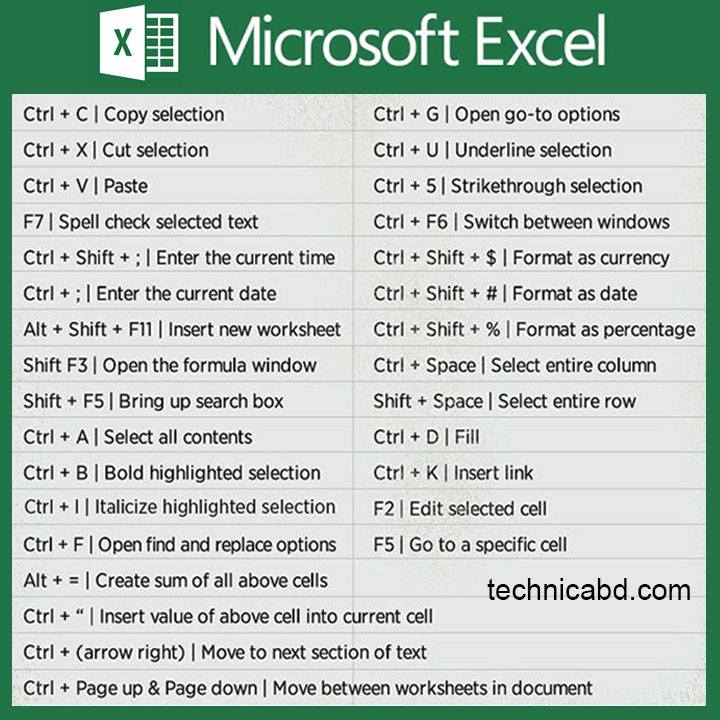
更多实用快捷键:
Ctrl+( 取消隐藏选定范围内所有隐藏的行。
Ctrl+) 取消隐藏选定范围内所有隐藏的列。
Ctrl+& 将外框应用于选定单元格。
Ctrl+_ 从选定单元格删除外框。
Ctrl+~ 应用“常规”数字格式。
Ctrl+$ 应用带有两位小数的“货币”格式(负数放在括号中)。
Ctrl+% 应用不带小数位的“百分比”格式。
Ctrl+^ 应用带有两位小数的“指数”格式。
Ctrl+# 应用带有日、月和年的“日期”格式。
Ctrl+@ 应用带有小时和分钟以及 AM 或 PM 的“时间”格式。
Ctrl+! 应用带有两位小数、千位分隔符和减号 (-)(用于负值)的“数值”格式。
Ctrl+- 显示用于删除选定单元格的“删除”对话框。
Ctrl+* 选择环绕活动单元格的当前区域(由空白行和空白列围起的数据区域)。
在数据透视表中,它将选择整个数据透视表。
Ctrl+: 输入当前时间。
Ctrl+; 输入当前日期。
Ctrl+` 在工作表中切换显示单元格值和公式。
Ctrl+’ 将公式从活动单元格上方的单元格复制到单元格或编辑栏中。
Ctrl+” 将值从活动单元格上方的单元格复制到单元格或编辑栏中。
Ctrl++ 显示用于插入空白单元格的“插入”对话框。
Ctrl+1 显示“单元格格式”对话框。
Ctrl+2 应用或取消加粗格式设置。
Ctrl+3 应用或取消倾斜格式设置。
Ctrl+4 应用或取消下划线。
Ctrl+5 应用或取消删除线。
Ctrl+6 在隐藏对象、显示对象和显示对象占位符之间切换。

Ctrl+7 显示或隐藏“常用”工具栏。
Ctrl+8 显示或隐藏大纲符号。
Ctrl+9 隐藏选定的行。
Ctrl+0 隐藏选定的列。
Ctrl+A 选择整个工作表。
如果工作表包含数据,则按 Ctrl+A 将选择当前区域。再次按 Ctrl+A 将选择整个工作表。
当插入点位于公式中某个函数名称的右边时,则会显示“函数参数”对话框。
当插入点位于公式中某个函数名称的右边时,按 Ctrl+Shift+A 将会插入参数名称和括号。
Ctrl+B 应用或取消加粗格式设置。
Ctrl+C 复制选定的单元格。
如果连续按两次 Ctrl+C,则会显示 Microsoft Office 剪贴板。
Ctrl+D 使用“向下填充”命令将选定范围内最顶层单元格的内容和格式复制到下面的单元格中。
Ctrl+F 显示“查找”对话框。
按 Shift+F5 也会显示此对话框,而按 Shift+F4 则会重复上一次“查找”操作。
Ctrl+G 显示“定位”对话框。
按 F5 也会显示此对话框。
Ctrl+H 显示“查找和替换”对话框。
Ctrl+I 应用或取消倾斜格式设置。
Ctrl+K 为新的超链接显示“插入超链接”对话框,或为选定的现有超链接显示“编辑超链接”对话框。
Ctrl+L 显示“创建列表”对话框。
Ctrl+N 创建一个新的空白文件。
Ctrl+O 显示“打开”对话框以打开或查找文件。
按 Ctrl+Shift+O 可选择所有包含批注的单元格。
Ctrl+P 显示“打印”对话框。
Ctrl+R 使用“向右填充”命令将选定范围最左边单元格的内容和格式复制到右边的单元格中。
Ctrl+S 使用其当前文件名、位置和文件格式保存活动文件。
Ctrl+U 应用或取消下划线。
Ctrl+V 在插入点处插入剪贴板的内容,并替换任何选定内容。只有在剪切或复制了对象、文本或单元格内容后,才能使用此快捷
键。
Ctrl+W 关闭选定的工作簿窗口。
Ctrl+X 剪切选定的单元格。
Ctrl+Y 重复上一个命令或操作(如有可能)。
Ctrl+Z 使用“撤消”命令来撤消上一个命令或删除最后键入的条目。
显示了自动更正智能标记时,按 Ctrl+Shift+Z 可使用“撤消”或“重复”命令撤消或恢复上一次自动更正操作。
功能键
按键 说明
F1 显示“帮助”任务窗格。
按 Ctrl+F1 可关闭并重新打开当前任务窗格。
按 Alt+F1 可创建当前范围中数据的图表。
按 Alt+Shift+F1 可插入新的工作表。
F2 编辑活动单元格并将插入点放在单元格内容的结尾。如果禁止在单元格中进行编辑,它也会将插入点移到编辑栏中。
按 Shift+F2 可编辑单元格批注。
F3 将定义的名称粘贴到公式中。
按 Shift+F3 将显示“插入函数”对话框。
F4 重复上一个命令或操作(如有可能)。
按 Ctrl+F4 可关闭选定的工作簿窗口。
F5 显示“定位”对话框。
按 Ctrl+F5 可恢复选定工作簿窗口的窗口大小。

F6 切换到已拆分(“窗口”菜单,“拆分”命令)的工作表中的下一个窗格。
- 按 Shift+F6 可切换到已拆分的工作表中的上一个窗格。
- 如果打开了多个工作簿窗口,则按 Ctrl+F6 可切换到下一个工作簿窗口。
- F7 显示“拼写检查”对话框,以检查活动工作表或选定范围中的拼写。
- 如果工作簿窗口未最大化,则按 Ctrl+F7 可对该窗口执行“移动”命令。使用箭头键移动窗口,并在完成时按 Esc。
F8 打开或关闭扩展模式。在扩展模式中,“EXT”将出现在状态行中,并且按箭头键可扩展选定范围。
- 通过按 Shift+F8,您可以使用箭头键将非邻近单元格或范围添加到单元格的选定范围。
- 当工作簿未最大化时,按 Ctrl+F8 可执行“大小”命令(在工作簿窗口的“控制”菜单上。
- 按 Alt+F8 可显示用于运行、编辑或删除宏的“宏”对话框。
F9 计算所有打开的工作簿中的所有工作表。
- 如果先按 F9 再按 Enter(对于数组公式则按 Ctrl+Shift+Enter),则会计算选定的公式部分,并将选定部分替换为计算出的值。
- 按 Shift+F9 可计算活动工作表。
- 按 Ctrl+Alt+F9 可计算所有打开的工作簿中的所有工作表,不管它们自上次计算以来是否已更改。
- 如果按 Ctrl+Alt+Shift+F9,则会重新检查相关公式,然后计算所有打开的工作簿中的所有单元格,其中包括未标记为需要计算的单元格。
- 按 Ctrl+F9 可将工作簿窗口最小化为图标。
F10 选择菜单栏或同时关闭打开的菜单和子菜单。
- 按 Shift+F10 可显示选定项目的快捷菜单。
- 按 Alt+Shift+F10 可显示智能标记的菜单或消息。如果存在多个智能标记,按该组合键可切换到下一个智能标记并显示其菜单或消息。
- 按 Ctrl+F10 可最大化或还原选定的工作簿窗口。
F11 创建当前范围内数据的图表。
- 按 Shift+F11 可插入一个新工作表。
- 按 Alt+F11 将打开 Visual Basic 编辑器,您可以在其中通过使用 Visual Basic for Applications (VBA) 来创建宏。
- 按 Alt+Shift+F11 将打开 Microsoft 脚本编辑器,您可以在其中添加文本、编辑 HTML 标记以及修改任何脚本代码。
F12 显示“另存为”对话框。
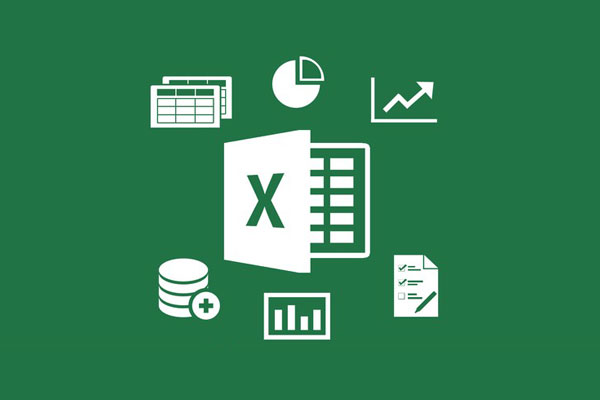
【Microsoft Power Point 超实用快捷键】
常用快捷键:
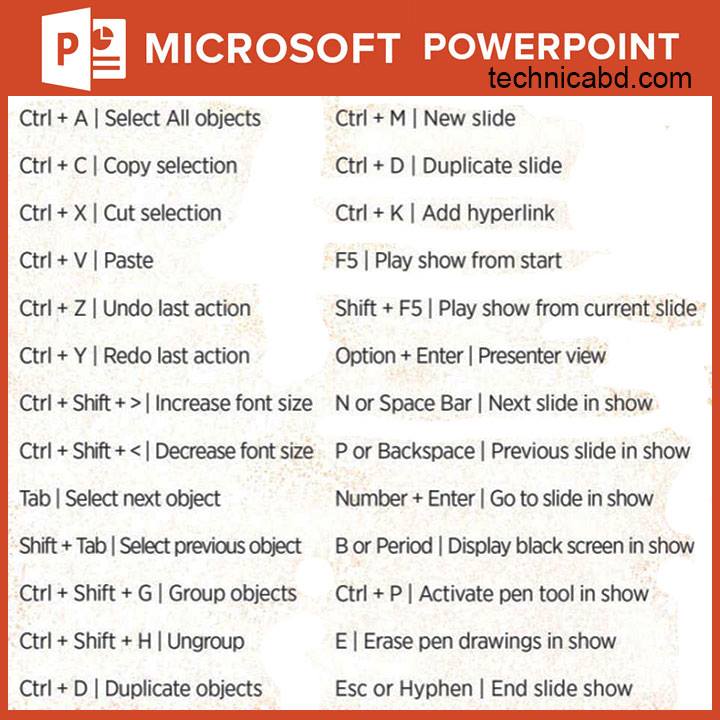
更多实用快捷键:
Ctrl+A 选择全部对象或幻灯片
Ctrl+B 应用(解除)文本加粗
Ctrl+C 复制
Ctrl+D 生成对象或幻灯片的副本
Ctrl+E 段落居中对齐
Ctrl+F 激活“查找”对话框
Ctrl+G 激活“网格线和参考线”对话框
Ctrl+H 激活“替换”对话框
Ctrl+I 应用(解除)文本倾斜
Ctrl+J 段落两端对齐
Ctrl+K 插入超链接
Ctrl+L 段落左对齐
Ctrl+M 插入新幻灯片
Ctrl+N 生成新PPT文件
Ctrl+O 打开PPT文件
Ctrl+P 打开“打印”对话框
Ctrl+Q 关闭程序
Ctrl+R 段落右对齐
Ctrl+S 保存当前文件
Ctrl+T 激活“字体”对话框
Ctrl+U 应用(解除)文本下划线
Ctrl+V 粘贴
Ctrl+W 关闭当前文件
Ctrl+X 剪切
Ctrl+Y 重复最后操作
Ctrl+Z 撤销操作
Ctrl+F4 关闭程序
Ctrl+F5 还原当前演示窗口大小
Ctrl+F6 移动到下一个窗口
Ctrl+F9 最小化当前演示文件窗口
Ctrl+F10 最大化当前演示文件窗口
Ctrl+Shift+C 复制对象格式
Ctrl+Shift+V 粘贴对象格式
Ctrl+Shift+F 更改字体
Ctrl+Shift+P 更改字号
Ctrl+Shift+G 组合对象
Ctrl+Shift+H 解除组合
Ctrl+Shift+”<” 增大字号
Ctrl+Shift+”>” 减小字号

Ctrl+”=” 将文本更改为下标(自动调整间距)
Ctrl+Shift+”=” 将文本更改为上标(自动调整间距)
Ctrl+Shift+”幻灯片放映” 激活“设置放映方式”对话框
Ctrl+Shift+”幻灯片浏览视图” 显示大纲模式
Ctrl+Shift+”普通视图” 幻灯片视图
Alt+F5 还原PPT程序窗口大小
Alt+F10 最大化PPT程序窗口
Alt+F9 显示(隐藏)参考线
Alt+R+G 组合对象
Alt+R+U 取消组合
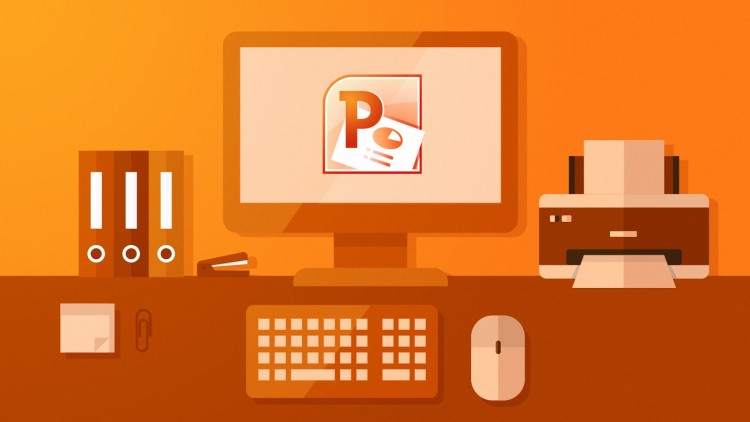
Alt+R+R+T 置于顶层
Alt+R+R+K 置于底层
Alt+R+R+F 上移一层
Alt+R+R+B 下移一层
Alt+R+A+L 左对齐
Alt+R+A+R 右对齐
Alt+R+A+T 顶端对齐
Alt+R+A+B 底端对齐
Alt+R+A+C 水平居中
Alt+R+A+M 垂直居中
Alt+R+A+H 横向分布
Alt+R+A+V 纵向分布
Alt+R+P+L 向左旋转
Alt+R+P+R 向右旋转
Alt+R+P+H 水平翻转
Alt+R+P+V 垂直翻转
Alt+I+P+F 插入图片
Alt+V+Z 放大(缩小)
Alt+S 幻灯片设计
Alt+N 幻灯片布局
Alt+U 图形
Shift+F3 更改字母大小写
Shift+F4 重复最后一次查找
Shift+F5 从当前幻灯片开始放映
Shift+F9 显示(隐藏)网格线
Shift+F10 显示右键快捷菜单
F2 在图形和图形内文本间切换
F4 重复最后一次操作
F5 开始放映幻灯片
F12 执行“另存为”命令

【Outlook 超实用快捷键】
常用快捷键:
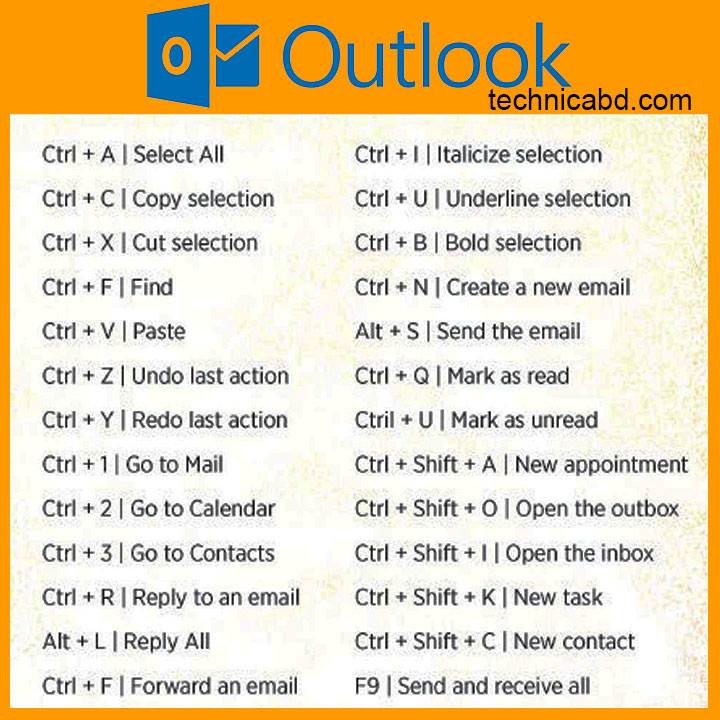
以上资讯整理自Technicabd | CSDN